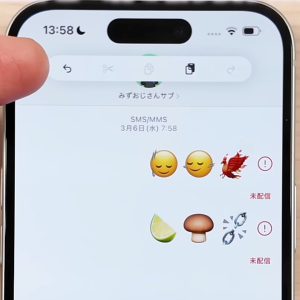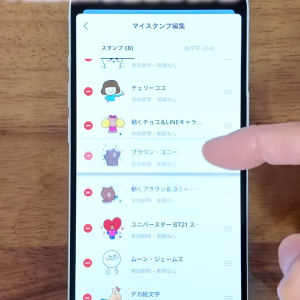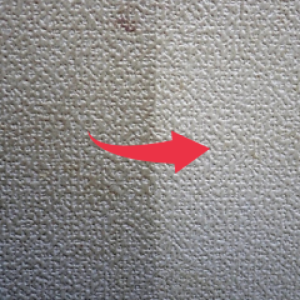カメラの背面タップ設定方法
iPhoneの裏側をトントンと叩くとすぐにカメラを起動できる「背面タップ」機能!
iPhone8以降の機種であれば、iOS14以上のバージョンに更新することで使えるのですが、あらかじめ設定しておく必要があります。
1:ホーム画面の「設定」をタップ
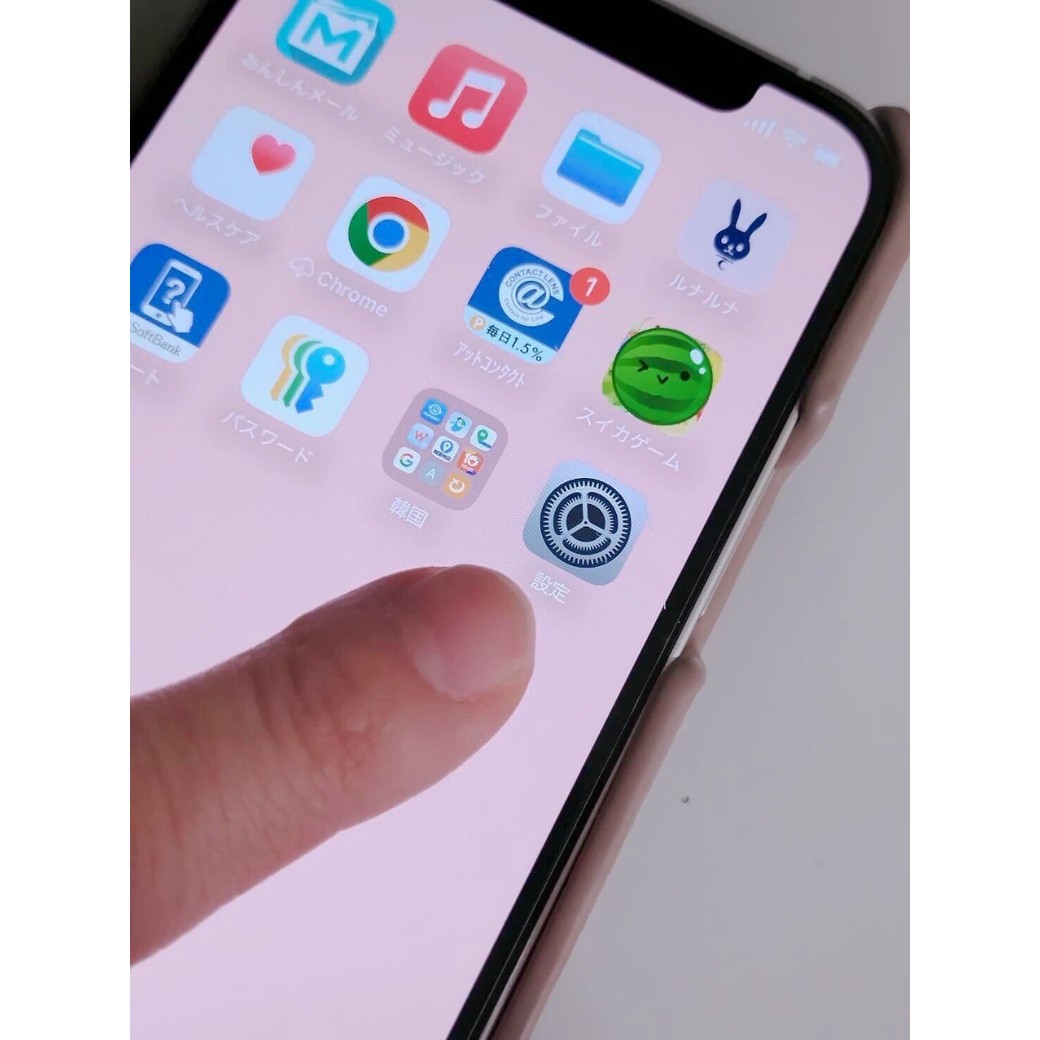
「設定」をタップします。アプリが多くて見つからない場合は、アプリライブラリから検索してみましょう。
2:「アクセシビリティ」をタップ
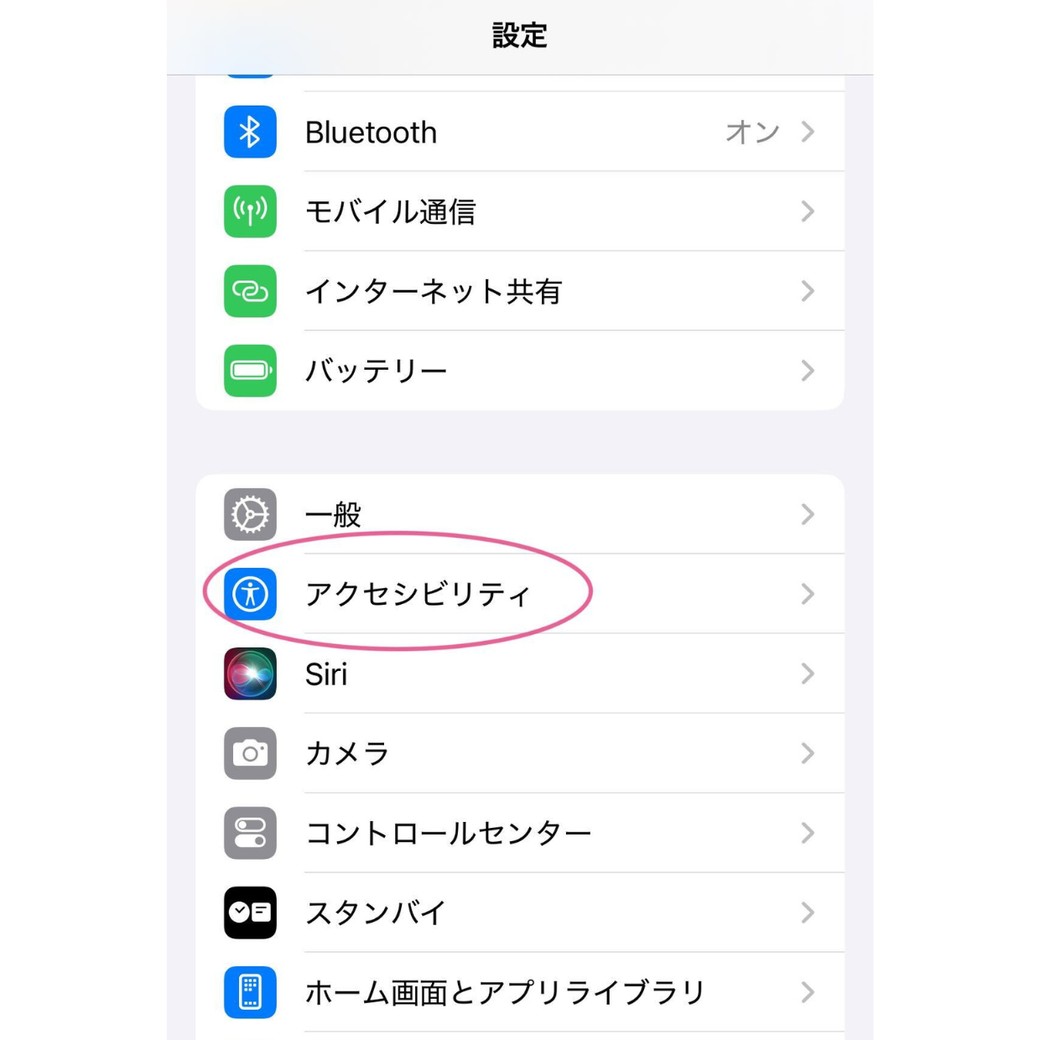
設定画面の一覧にある「アクセシビリティ」を選択します。
3:「タッチ」をタップ
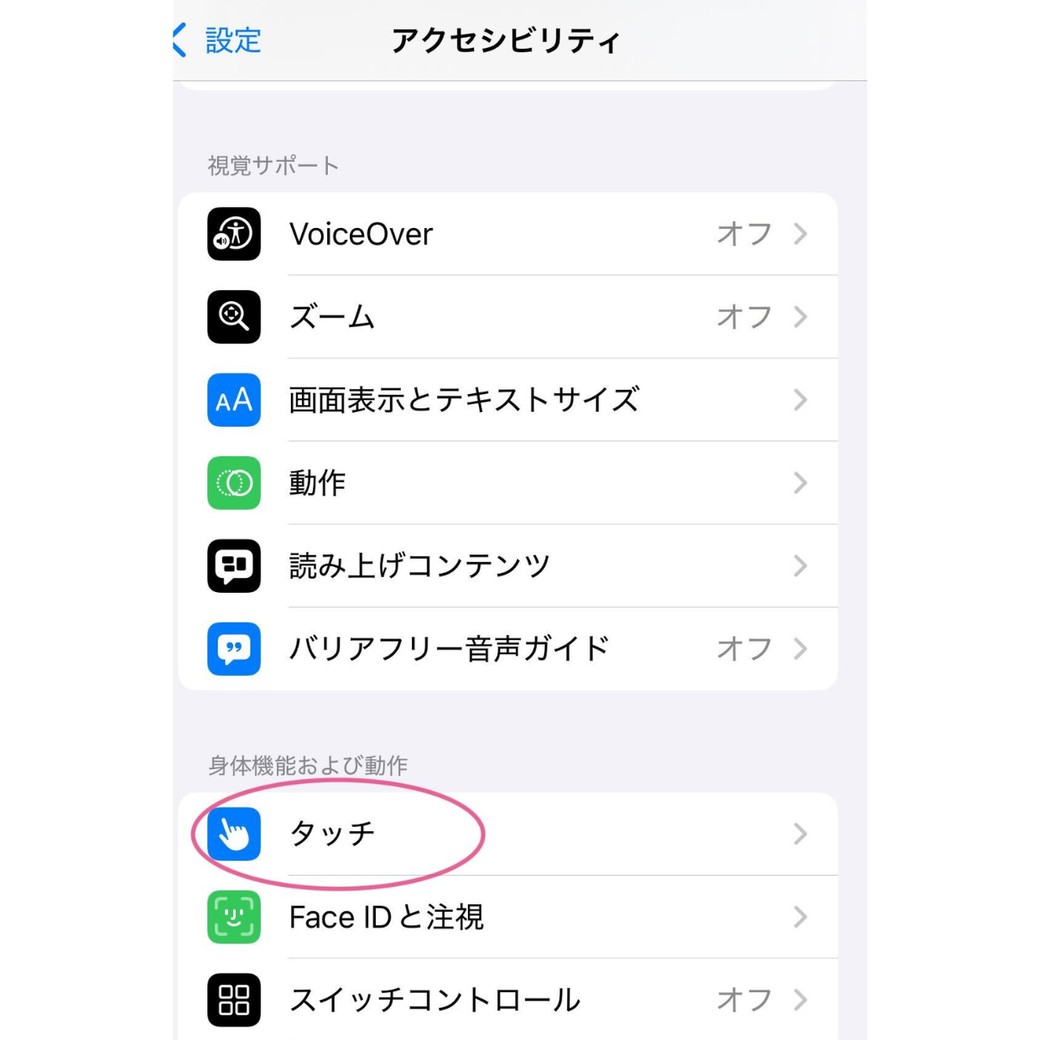
「タッチ」を選択します。
4:「背面タップ」をオンにする
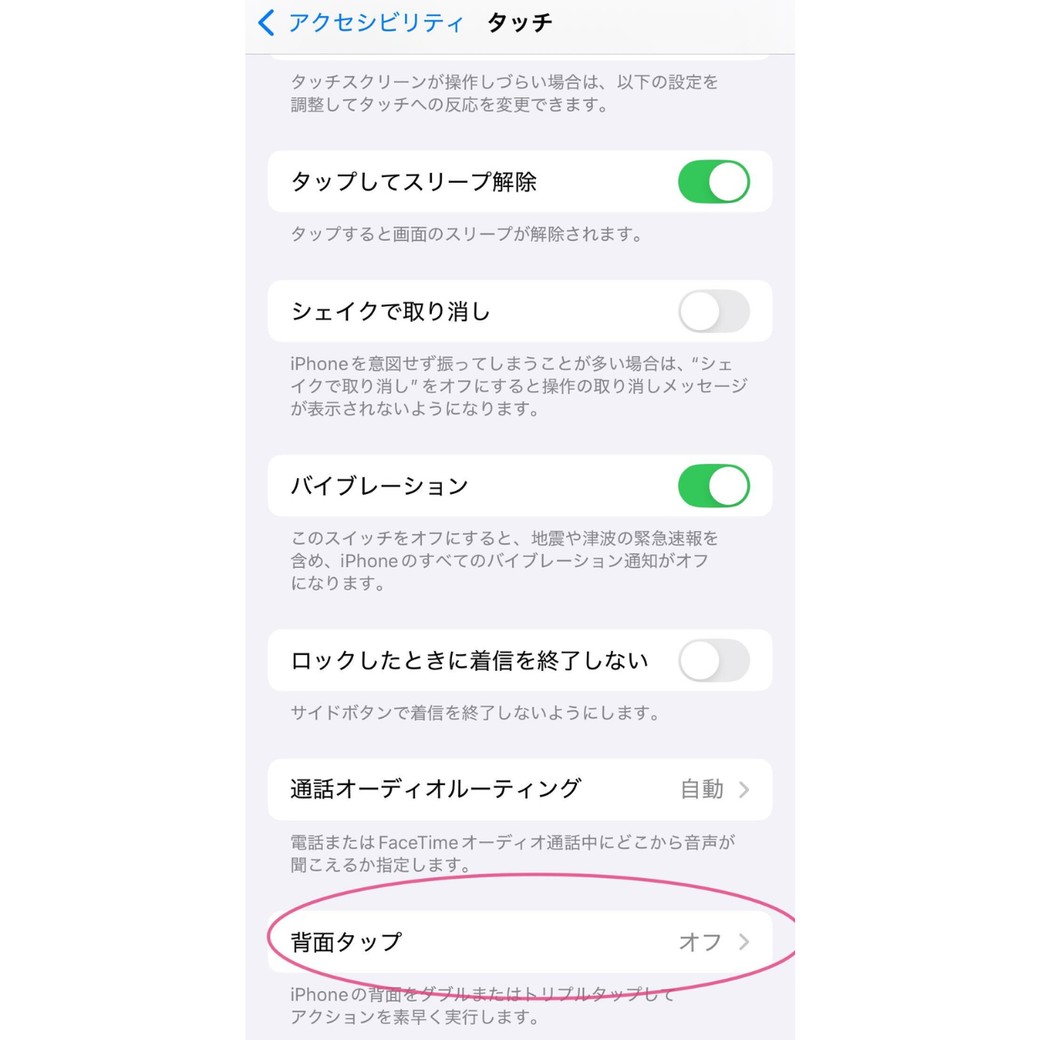
「タッチ」を開いたら下にスクロールし、「背面タップ」をオンにします。
5:「ダブルタップ」か「トリプルタップ」を選択
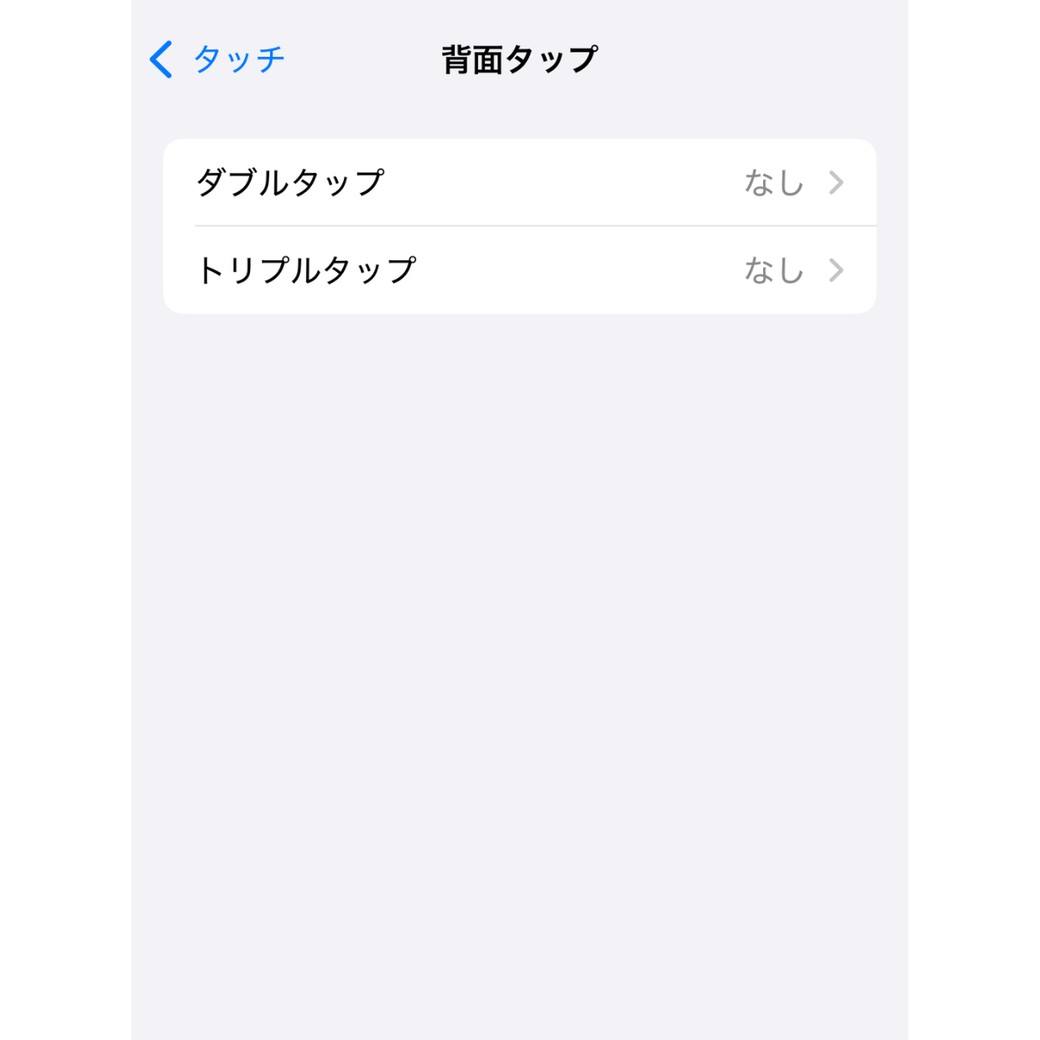
iPhoneの裏側を2回叩いてカメラを起動させたい時には「ダブルタップ」を、3回叩いて起動させたい場合は「トリプルタップ」を選択します。
今回はダブルタップにしてみました。
6:「カメラ」をタップ
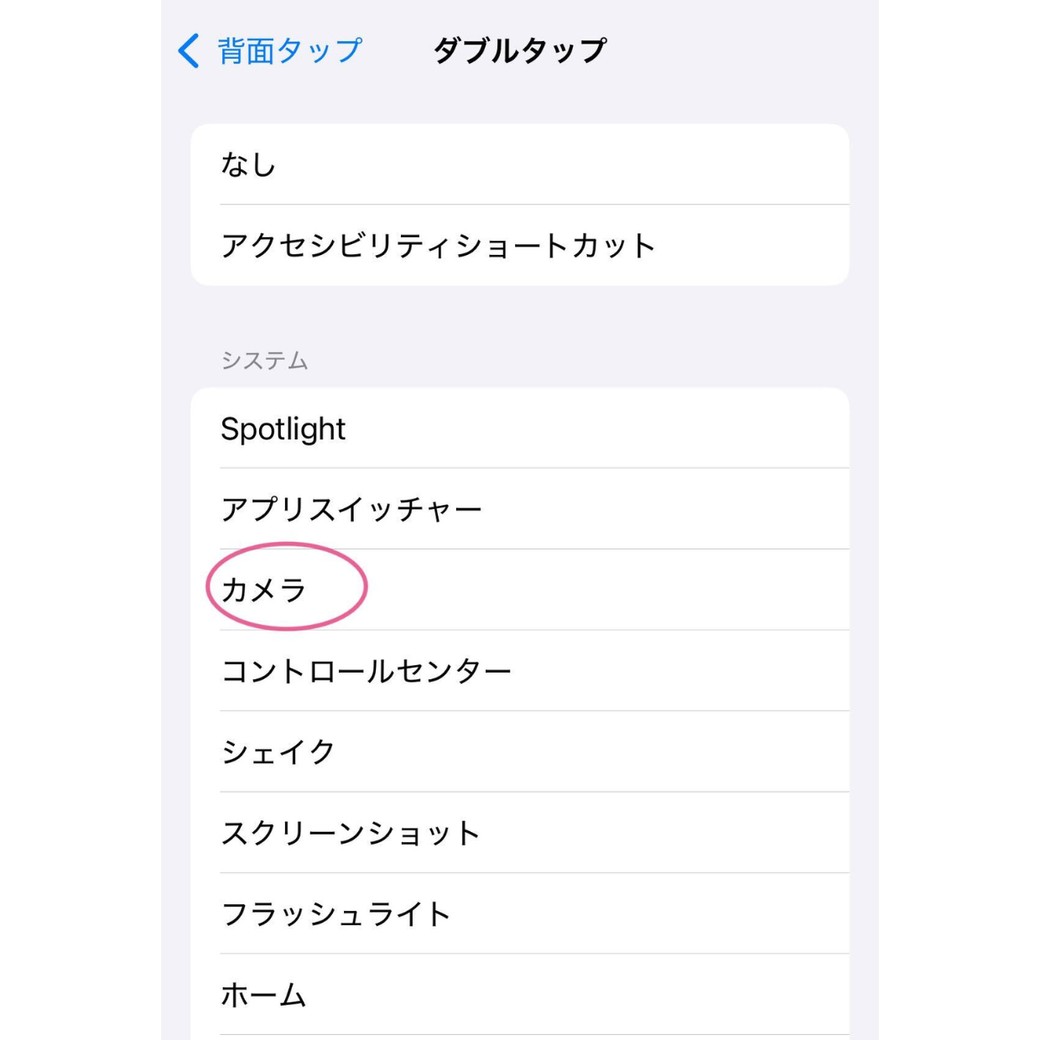
ダブルタップかトリプルタップかを選ぶと、システムの選択画面に進みます。
ここで「カメラ」を選択しましょう。
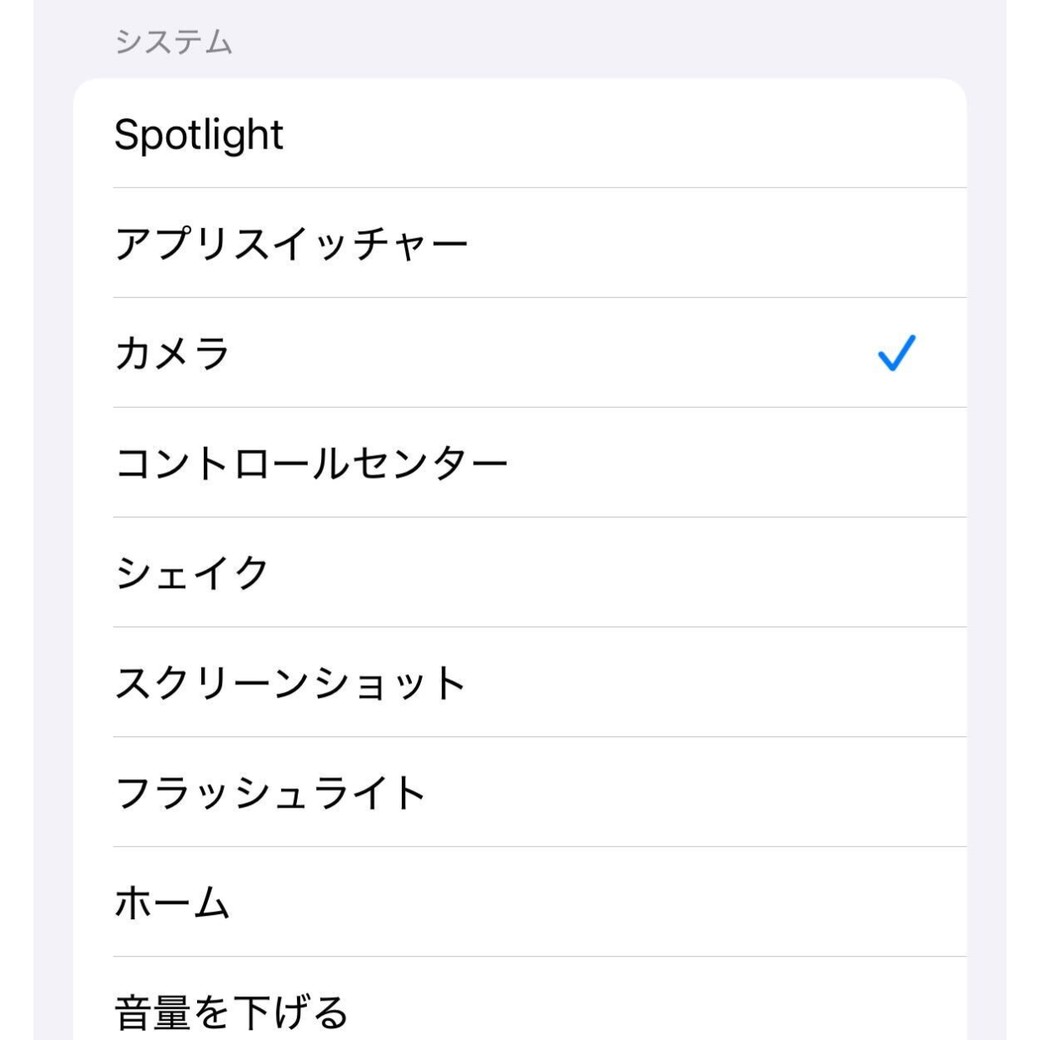
「カメラ」の文字の横にチェックマークが付いたら、設定完了です!
ホーム画面に戻って、背面タップを試してみましょう。
スリープ画面からは起動しないので注意!
どの画面からでもiPhoneの背面をトントンと指で叩くだけでカメラが起動するので、すぐ撮りたい時にとても便利で楽しい気分にもなりました。
筆者は分厚いカバーを使用しているのですが、それでも問題なく背面タップでカメラが起動しましたよ。
一方、画面が暗くなっている「スリープ状態」では、背面をいくらタップしてもカメラが起動しないので注意が必要です。
ロック解除までする必要はありませんが、まずは画面をつけてから背面タップをしてください。
また、背面タップに設定すること自体はバッテリーの減りに関係ないそうですが、背面タップは振動によって起動するため、意図せずカメラを開いてしまうこともあります。
もし気づかずにずっとカメラを起動したままでいると、バッテリーの減りも早くなってしまうため注意しましょう!